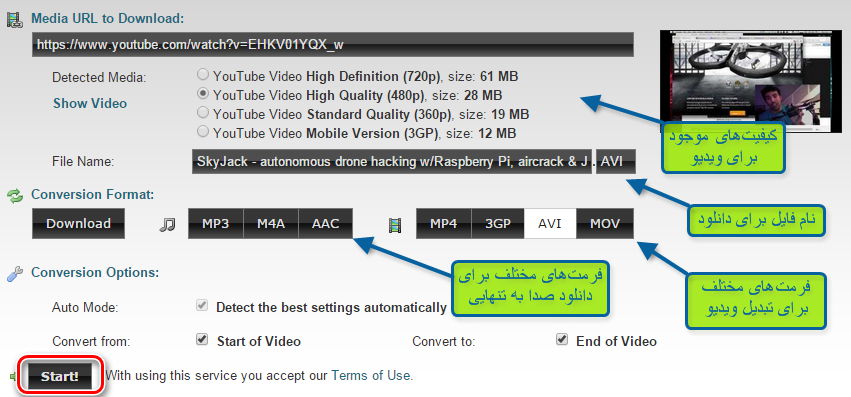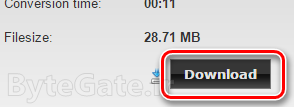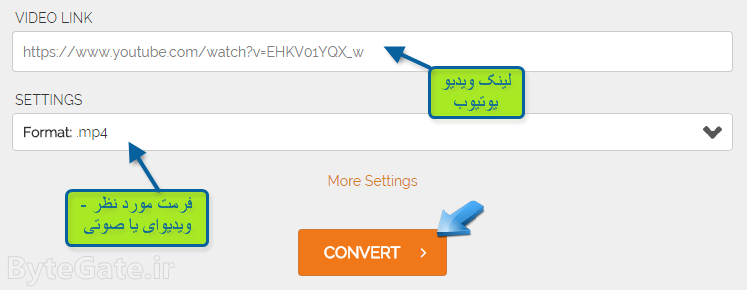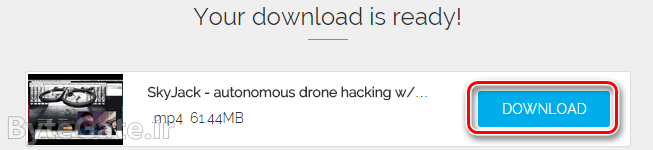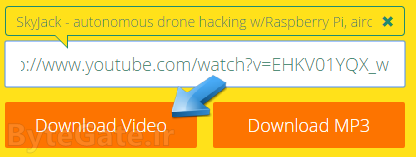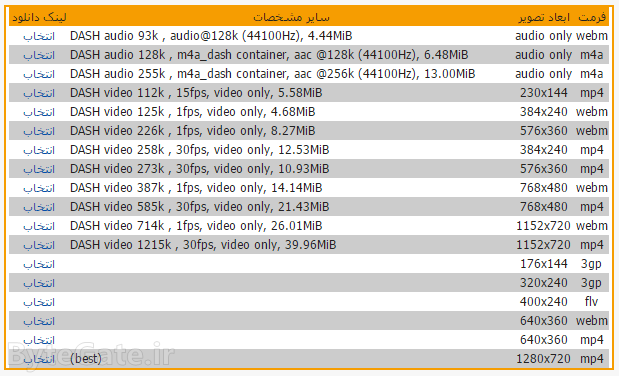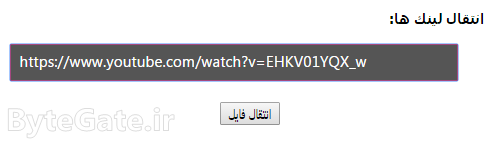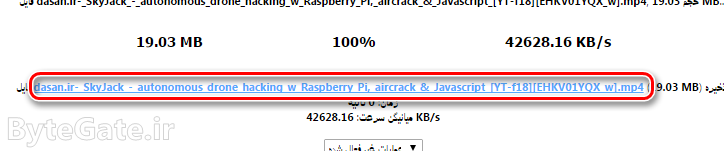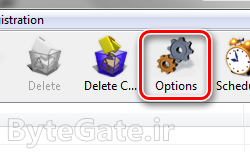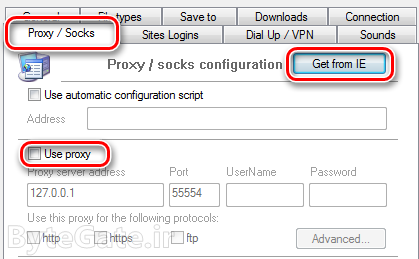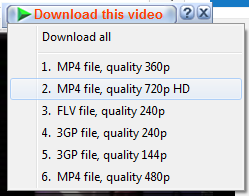آموزش تصویری دانلود ویدیو از یوتیوب
آموزش دانلود از وبسایت یوتیوب (Youtube) به صورت رایگان و تصویری. ۵ روش بدون نرم افزار و ۲ روش با استفاده از نرم افزار که ۱۰۰% قابل استفاده هستند.
حتماً با سرویس بزرگ اشتراک ویدئو و کلیپ یوتیوب (Youtube) که "یوتوب" هم میگن بهش آشنا هستید. یوتیوب یکی از محصولات و سرویسهای غول اینترنتی، گوگل، بوده و هر ساعت بیش از ۳۰۰ ساعت ویدئو بر روی آن آپلود میشود. جالب است بدانید که هر روز میلیاردها ساعت ویدئو روی یوتیوب دیده میشود.
وبسایت Youtube به کاربران اجازه دانلود مستفیم به خاطر دلایلی چون حفظ حق نشر و جلوگیری از کپی رایت را نمیدهد اما سرویسهای گوناگونی وجود دارد که با استفاده از آنها میشود از وبسایت یوتیوب ویدیوهای دلخواه را دانلود کرد که در ادامه به این سرویسها خواهیم پرداخت.
دانلود بدون نرم افزار
چه چیزی بهتر از آن که بدون نرم افزاری ویدیوهای یوتیوب را دانلود کنید؟ سرویسها و سایتهای مختلفی برای دانلود مستقیم از یوتیوب ساخته شده اند. از جمله بهترین این سرویسها در این بخش آمده است. برای ادامه کار روی بلوک مربوط به سرویس مورد نظر کلیک کنید تا آموزش مربوط به آن باز شود:
سرویسهای خارجی
 سایت ClipConverter
سایت ClipConverter
این وبسایت امکانات مختلف و کاربردیای دارد اما توسط سامانه فیلترینگ ایران فیلتر شده است.
۱- ابتدا به سایت وبسایت ClipConverter بروید.
۲- در صفحه اول سایت کادری مانند تصویر زیر را مشاهده خواهید کرد. لینک ویدئو یوتیوب را وارد کرده و Continue را بزنید.
۳- پس از مدتی به صفحه بعدی هدایت خواهید شد. در قسمت Detected Media کیفیت مورد نظر خود را انتخاب کنید. حجم آن نیز در آخرش نوشته شده است. در قسمت File Name میتوانید اسم دلخواه خود را انتخاب کنید. در نهایت در قسمت Conversion Format فرمت فایل نهایی را انتخاب کنید. برای فایل ویدئویی فرمتهای سمت راست و برای فایل صوتی فرمتهای سمت چپ را انتخاب کنید. پیشنهاد میشود فرمت MP4 را انتخاب نکنید تا وبسایت لینک تغییر داده شده را برای دانلود به شما بدهد. در آخر روی Start کلیک کنید.
۴- پس از مدتی لینک دانلود شما آماده خواهد شد. بر روی Download کلیک کنید.
 سایت OnlineVideoConverter
سایت OnlineVideoConverter
این وبسایت نیز فیلتر شده است.
۱- ابتدا به سایت OnlineVideoConverter بروید.
۲- در قسمت VIDEO LINK لینک ویدیوی یوتیوب و در فیلد Format در بخش SETTINGS فرمت دلخواه (فایل صوتی یا ویدیوای) را انتخاب کنید. با کلیک بر روی More Settings میتوانید تنظیمات دیگری از جمله رزولیشن ویدیو و نسبت نمایش را تغییر دهید. در نهایت بر روی Convert کلیک کنید.
۳- صبر کنید تا تبدیل ویدیو تمام شود. در آخر بر روی Download کلیک کنید تا ویدیوی مورد نظر دانلود شود.
 سایت VideoGrabby
سایت VideoGrabby
و این سایت هم فیلتر شده است.
۱- به وبسایت VideoGrabby بروید.
۲- در کادر، آدرس ویدئوی یوتیوب را وارد کرده و کمی صبر کنید. روی Download Video کلیک کنید تا دانلودتان آغاز شود.
سرویسهای داخلی
 سایت تق تقک
سایت تق تقک
۱- ابتدا به سایت Tagtaghok بروید.
۲- در کادر، لینک ویدئوی یوتیوب را وارد کرده سپس روی دکمه مشخص شده کلیک کنید. توجه کنید که لینک باید به صورت www.youtube.com باشد نه https:// ویا youtube.com.
۳- به صفحهای هدایت خواهید شد که لیست فرمتها و کیفیتهای موجود در آن نشان داده میشود. با توجه به فرمت و کیفیت مورد نظر روی "انتخاب" کلیک کنید.
۴- حال فایل شما آماده دانلود است. کافیست بر روی "دانلود" کلیک کنید.
 سایت داسان
سایت داسان
۱- ابتدا وارد سایت Dasan شوید.
۲- در کادر، آدرس فیلم یوتیوب را وارد کرده و روی انتقال فایل کلیک کنید.
۳- در صفحه بعدی کیفیت مورد نظر را انتخاب کرده و روی انتقال فایل کلیک کنید.
۴- در نهایت بر روی نام فایل تبدیل شده کلیک کنید تا دانلود آغاز شود.
لیچرها، سرویسها و سایتهای دیگری (داخلی و خارجی) وجود دارد و در این پست فقط تعداد کمی از آنها آموزش داده شده است.
دانلود با نرم افزار
نرم افزارهای مختلفی برای دانلود کردن ویدئوهای یوتیوب وجود دارد که در ادامه به برخی از آنها اشاره میکنیم. برای ادامه کار روی بلوک مربوط به برنامهمورد نظر کلیک کنید تا آموزش مربوط به آن باز شود:
 برنامه IDM (یا Internet Download Manager)
برنامه IDM (یا Internet Download Manager)
مشکل اصلیای که کاربران هنگام دانلود کردن ویدئوهای یوتیوب با برنامه IDM دارند این است که تنظیمات مربوط به پراکسی آن را ست نمیکنند. برای این کار کافیست:
۱- برنامه IDM را باز کرده و به قسمت Options یا "تنظیمات" بروید.
۲- به تب Proxy / Socks یا "پراکسی" رفته و روی Get from IE یا "کپی از IE" کلیک کنید تا تنظیمات پراکسی اینترنت اکسپلورر را کپی کند. همچنین میتوانید تیک گزینه Use proxy را زده و به صورت دستی آن را تنظیم کنید. در نهایت برای ذخیره کردن بر روی Ok کلیک کنید.
نکته: برای بازگرداندن به حالت قبلی، کافیست تیک گزینه Use proxy را بردارید!
حال میتوانیم از سایت یوتیوب یا سایتهای دیگر دانلود کنیم. برای این کار:
۱- به لینک مربوط به ویدیوی یوتیوب بروید.
۲- هنگام پخش ویدئو، پلاگین IDM نواری مشابه تصویر زیر را نشان خواهد داد. بر روی Download this video کلیک کنید.
۳- حال کافیست کیفیت ویدئوی مورد نظر را انتخاب کنید تا دانلود آن آغاز شود.
 برنامه FDM (یا Free Download Manager)
برنامه FDM (یا Free Download Manager)
۱- برنامه FDM را باز کنید. پلاگین ویدیو مانیتورینگ این برنامه تنها روی فایرفاکس و اینترنت اکسپلورر کار میکند.
۲- به لینک مربوط به ویدیوی یوتیوب بروید.
۳- هنگام پخش ویدیو، ماوس را روی کادر ویدیو برده سپس روی نوار مربوط به پلاگین FDM کلیک کنید.
۴- در پنجره باز شده کیفیت مورد نظر را انتخاب کرده و در قسمت Save to folder مسیر دانلود را ست کنید. حال بر روی OK کلیک کنید تا دانلود آغاز شود.
بیشتر کاربران FDM هم به دلیل تنظیم نبودن تنظیمات مربوط به Proxy برنامه نمیتوانند ویدیو را دانلود کنند. برای تنظیم کردن Proxy ابتدا پنجره برنامه را باز کرده سپس روی آیتم دانلودتان راست کلیک کنید. Download Properties را زده و به تب Proxy بروید. در این قسمت تنظیمات پراکسی خود را وارد کرده و OK کنید.
عبارات جستجو شده برای این موضوع:
چگونگی دانلود از یوتیوب ، نحوه دانلود از یو تیوب ، روش دانلود از یوتیوب , طریقه دانلود از یوتیوب ، دانلود فیلم از یوتیوب , دانلود ویدیو از یوتیوب و ذخیره ویدیو از یوتیوب , چجوری از یوتیوب دانلود کنم ، چطوری از یوتیوب دانلود کنم ، روشهای دانلود از یوتیوب , how to download from youtube , downloading from youtube , application to download from youtube